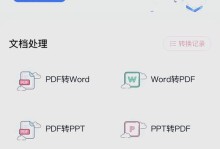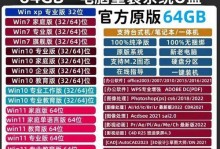宏基笔记本是一款性能强大的电脑设备,但在长时间使用后,系统可能会出现各种问题,导致电脑变得缓慢不稳定。此时,重装系统是一种解决问题的有效方法。本文将为您提供以宏基笔记本Win7重装系统的详细教程,让您轻松解决电脑问题。

一、备份重要文件
在进行系统重装之前,首先需要备份您的重要文件,避免数据丢失的风险。可以使用U盘、移动硬盘或云存储等方式将文件进行备份。
二、准备安装介质
在开始重装系统之前,需要准备好Win7安装盘或U盘安装盘。可以通过官方渠道下载Win7镜像文件,并通过软件制作成可启动的安装盘或U盘。
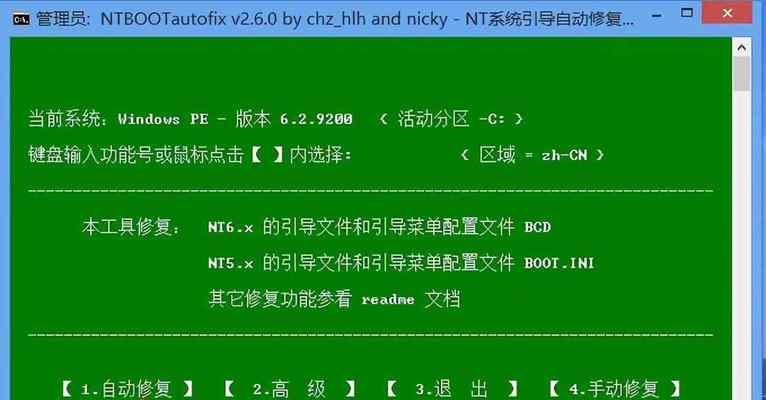
三、设置BIOS
重启电脑,按下F2或Delete键进入BIOS设置界面。在“Boot”选项中将启动顺序调整为先从光驱或U盘启动,保存设置后退出。
四、进入安装界面
将准备好的安装盘或U盘插入电脑,并重启电脑。在启动时按任意键进入安装界面,选择语言和地区等相关设置后,点击“下一步”。
五、选择安装类型
在安装类型页面,选择“自定义(高级)”,然后选择需要安装系统的分区,点击“格式化”进行分区格式化。

六、开始安装
点击“下一步”后,系统将开始自动安装。这个过程可能需要一段时间,请耐心等待。
七、设置用户名和密码
在安装完成后,系统会要求您设置用户名和密码。请根据提示进行设置,并确保密码的安全性。
八、更新驱动程序
安装完成后,重要的一步是更新驱动程序。可以访问宏基官方网站或使用驱动程序更新软件来获取最新的驱动程序,并进行安装。
九、安装常用软件
根据个人需要,在系统重装后,可以安装一些常用的软件,如浏览器、办公软件、杀毒软件等。
十、恢复备份文件
在系统重装后,可以使用之前备份的文件进行数据恢复。将备份的文件复制到相应的目录下即可。
十一、个性化设置
根据个人喜好,可以进行系统的个性化设置,如桌面壁纸、主题颜色、系统声音等。
十二、安装常用工具
为了更好地使用电脑,可以安装一些常用工具,如压缩软件、截图工具、系统优化软件等。
十三、注意事项
在使用过程中,需要注意不要随意下载和安装不明来源的软件,以免带来安全隐患。定期备份重要文件和系统也是十分必要的。
十四、系统更新
重装系统后,要及时进行系统更新,以获取最新的安全补丁和功能优化。
十五、
通过本教程,您可以轻松地为宏基笔记本Win7重装系统。注意备份重要文件、制作安装介质、设置BIOS、进行安装和驱动更新等步骤,可让您的电脑重新焕发活力,提升系统性能和稳定性。重装系统虽然可能会带来一些麻烦,但通过正确的操作,问题将得到解决。